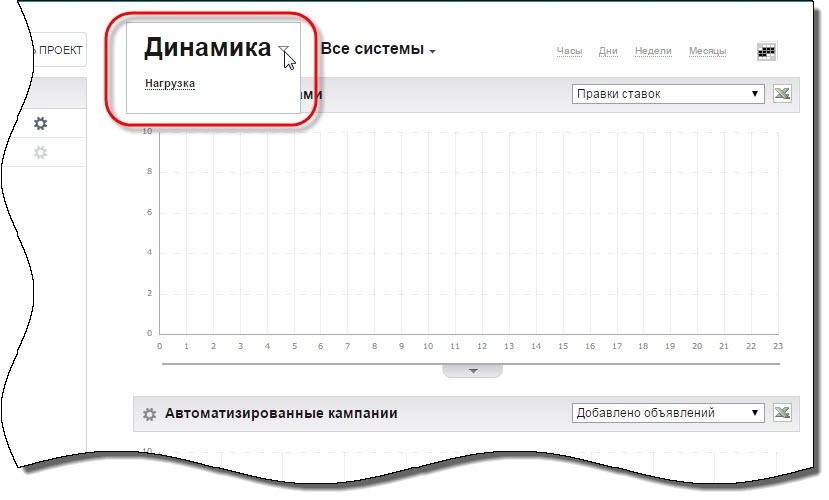у конкретной рекламной кампании или у контекстной системы ниже открываются имеющиеся графики.
у конкретной рекламной кампании или у контекстной системы ниже открываются имеющиеся графики. 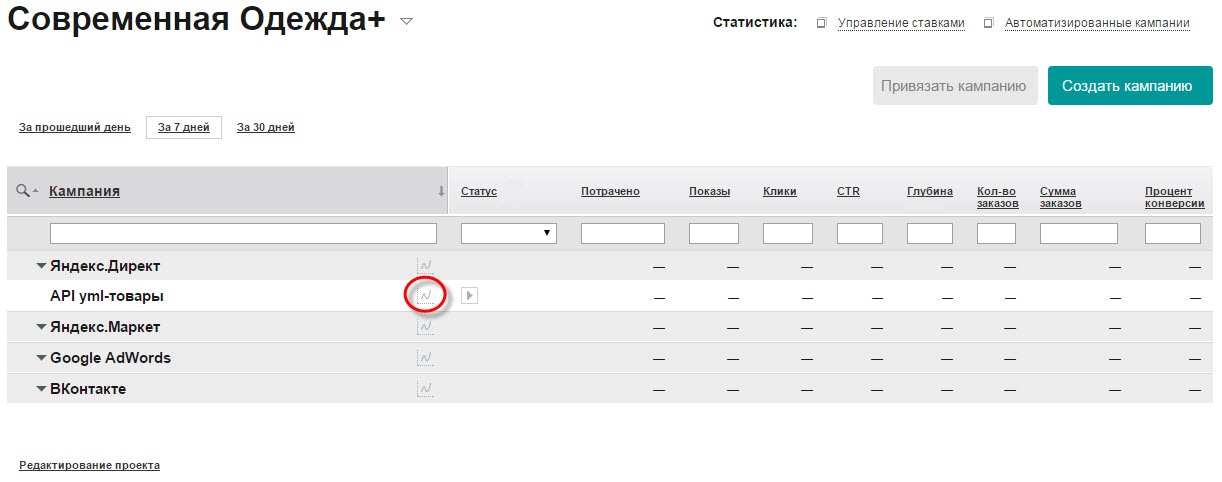
Графики статистики доступны для просмотра на вкладке "Статистика" у текущего проекта. По клику на кнопку  у конкретной рекламной кампании или у контекстной системы ниже открываются имеющиеся графики.
у конкретной рекламной кампании или у контекстной системы ниже открываются имеющиеся графики. 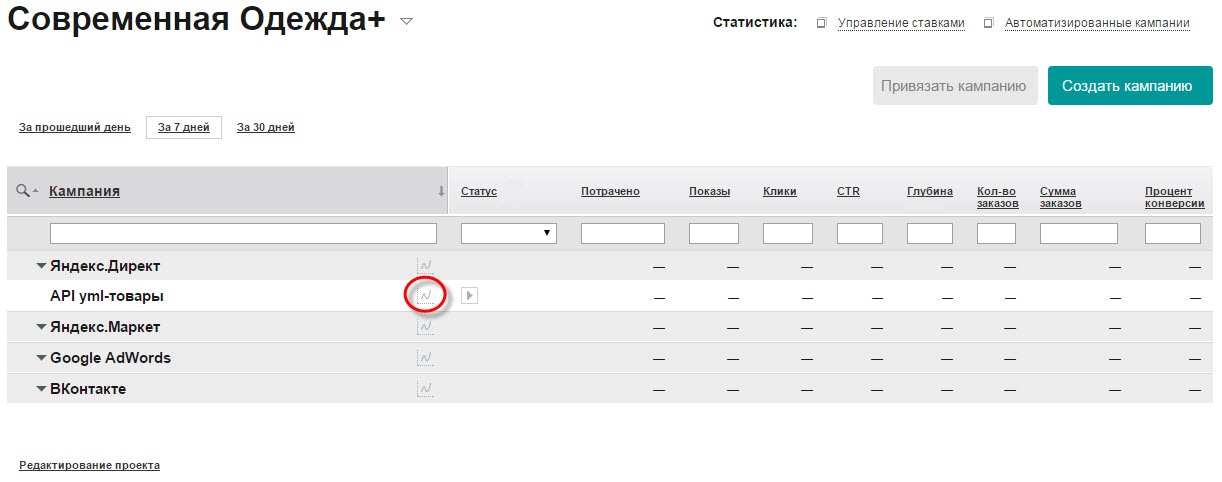
Графики появляются после выбранного заголовка рекламной кампании или контекстной системы. Если графики отображаются, то кнопка получения статистики активна  .
.
Первый график статистики строится по двум показателям, которые выбираются в шапке из выпадающего списка. 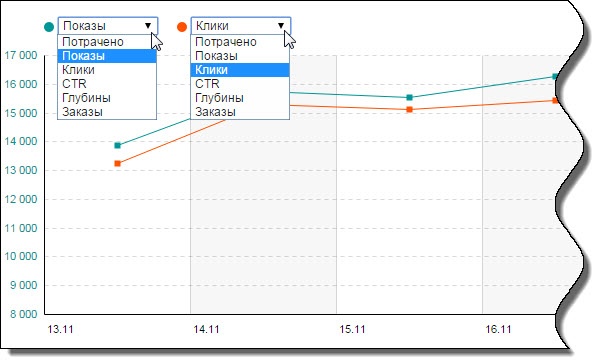
При наведении курсора на какую-либо точку графика, в появившемся маркере будет представлена информация, относящаяся к текущей точке (название показателя, дата, величина измерения показателя - количество, процент и т.д.).
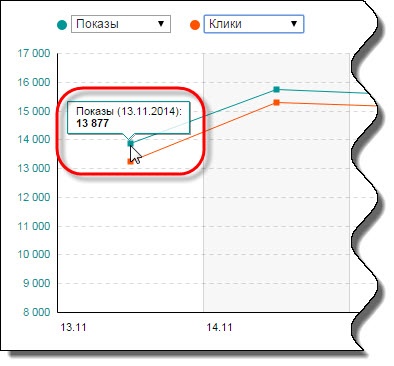
Второй график статистики строится по двум инструментам: "управление ставками" и "автоматизация".
Для каждого из инструментов доступны несколько вариантов отображения графика.
Управление ставками:
Автоматизация:
Графики сервиса "Управление ставками" и "Генерации кампаний" доступны также в верхней части страницы статистики текущих рекламных кампаний. 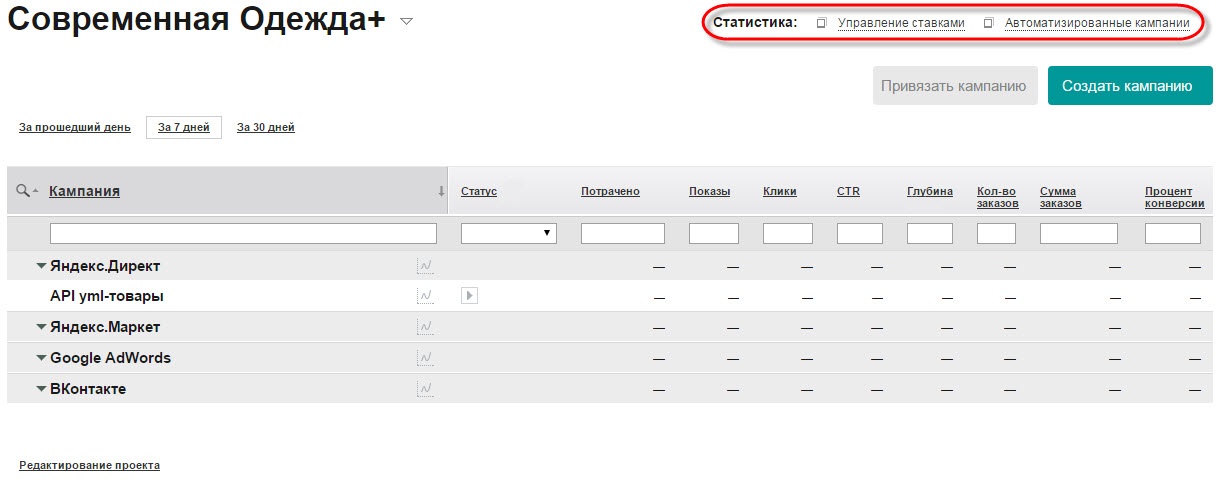
Информация по статистике выводится в виде графика, вид которого может меняться, исходя из пользовательских настроек.
Графики располагаются на главной странице интерфейса на вкладке "Инструменты" в правой части окна.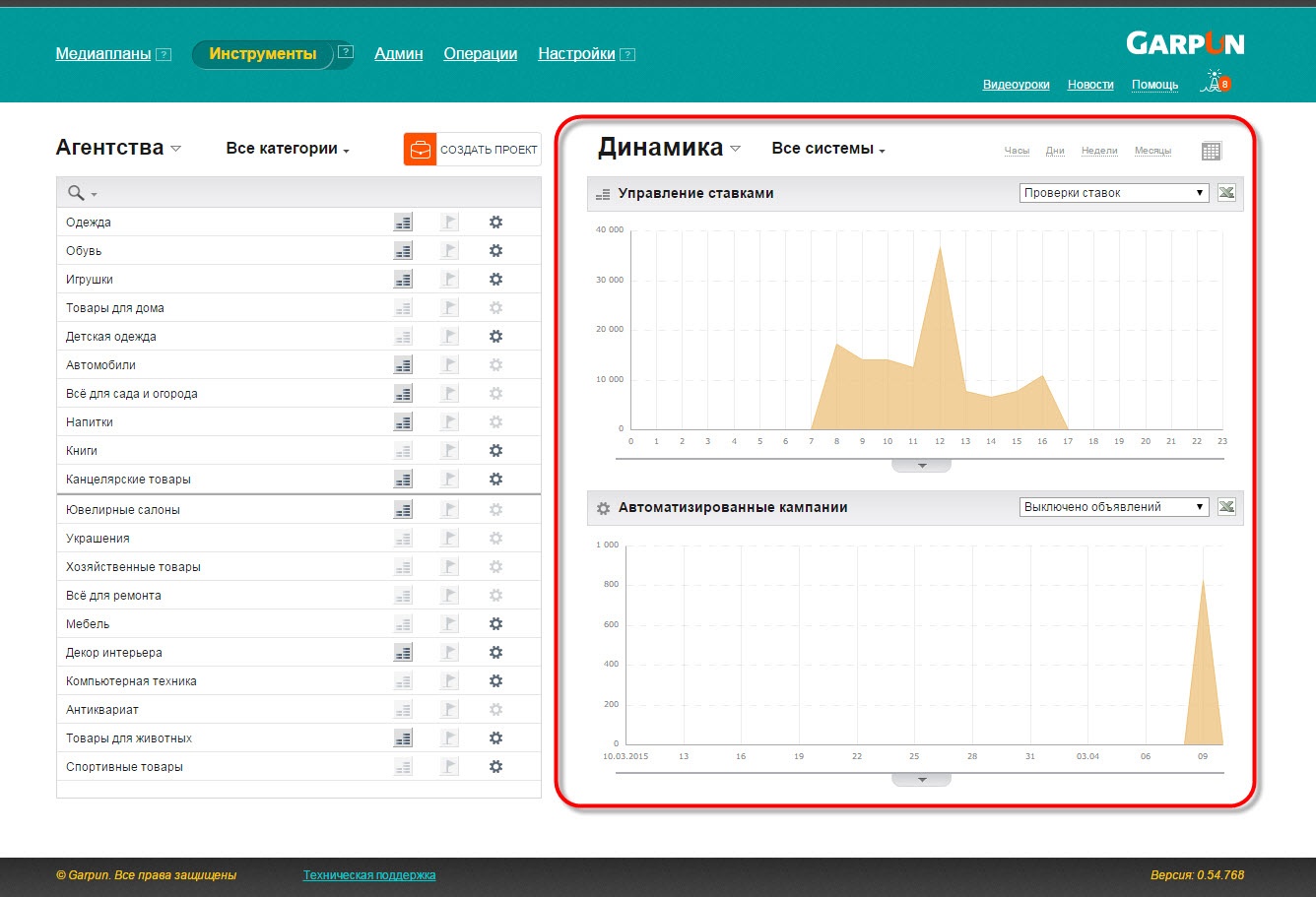
Графики позволяют пользователю следить за количеством изменений в системе Garpun по каждому использованному инструменту в нескольких вариантах.
Для графика "управление ставками" доступны следующие показатели:
Для графика "автоматизированные кампании" доступны следующие показатели:
Для графика "статистика ежечасных обновлений" доступен показатель:
Для графика "синхронизация статистики" доступен показатель:
 Выбор варианта группировки
Выбор варианта группировки Выбор варианта группировки для отображения информации на графике.
Чтобы изменить период для отображения графиков, необходимо нажать на тот временной промежуток, который необходим: часы, дни, недели, месяцы (рис.1).
 Выбор диапазона
Выбор диапазонаОтображение графика согласно выбранным датам диапазона.
Форма диапазона вызывается нажатием на кнопку  .
.
В форме выбираем кликом начальную и конечную дату временного промежутка и нажимаем кнопку "Выбрать". При этом все выбранные даты будут отмечены красным цветом.
| Выбранный диапазон будет применён ко всем графикам. |
 Скачивание графика
Скачивание графика По нажатию на кнопку  начнётся автоматическое скачивание графика в формате *.xls.
начнётся автоматическое скачивание графика в формате *.xls.
Чтобы получить отчёт по статистике в формате *.xls, нажмите на кнопку  у необходимого графика - скачивание начнётся автоматически.
у необходимого графика - скачивание начнётся автоматически.
 Показатели графика
Показатели графикаВ данном выпадающем списке доступны два варианта отображения графика: правки ставок и проверки ставок.
В этом блоке отображаются все контекстные системы, по которым имеются данные для отображения на графике, отсортированные по популярности. Выбор контекстных систем, по которым следует построить график, осуществляется кликом по соответствующему чекбоксу.
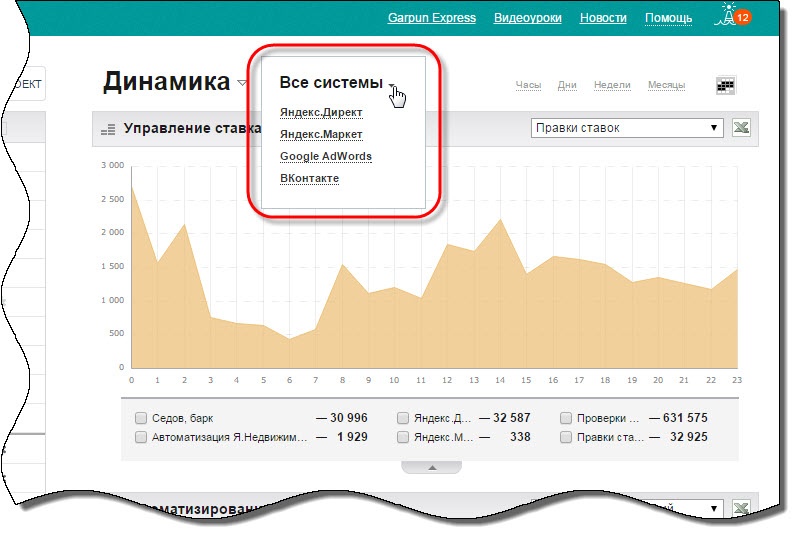
В этом блоке отображаются графики динамических изменений рекламных кампаний, либо статистика ежечасных обновлений и синхронизация статистики.